Cuando recurrimos a un constructor de sitios web para crear un blog o sitio web gratuito, y luego llega el momento de hacer un ‘upgrade’, es decir, de contar con un sitio web más robusto al que se le puedan hacer mejores modificaciones en materia de diseño o estructura (esto solo se puede hacer cuando pagas), muchos usuarios se enfrentan a la necesidad de tener que conectar dicho sitio con un dominio que adquirieron externamente. O sea, con otro proveedor o registrador de dominio que no es el constructor de sitios web con el que diseñaron el sitio.
Sin embargo, la buena noticia es que este proceso no es difícil y lo podrás realizar tú mismo. De hecho, constructores de sitios web como Wix y Weebly cuentan con tutoriales propios para efectuar dicha conexión. Con la ayuda de estos, te contamos cuáles son los principales pasos para lograrlo.
En Weebly ¿cómo utilizar un dominio que compré en otro lugar?
, si deseas utilizar para tu sitio un dominio que no hayas adquirido ahí mismo, tendrás que modificar unos registros con la ayuda de tu registrador de dominio. Eso sí, para hacerlo debes ser un suscriptor pago de Weebly con un plan ‘Starter’, ‘Pro’ o ‘Business’.
De este modo, conectar un dominio que no pertenezca a tu sitio requiere que cambies los registros DNS del dominio, para que estos lleven a una de las direcciones IP de Weebly, o en resumen, a sus servidores.

Para algunas personas el proceso puede sonar un tanto confuso, por lo que Weebly recomienda en estos casos que le pidas al registrador de dominio (por ejemplo Mi.Com.Co o Click Panda, dos de los 85 registradores oficiales de .CO Internet), que envíen el dominio a Weebly. Este tipo de cambios son cosas que los registradores realizan a diario. Weebly, incluso, maneja una plantilla de email que puedes usar para hacer la solicitud:
“Cree un sitio web utilizando Weebly y necesito que envíen mi dominio a sus servidores. ¿Será que ustedes pueden hacerlo directamente, o por favor me podrían guiar en el proceso que necesito realizar para hacer este cambio? Necesito cambiar mis A-Récords tanto para ‘www’ como para la raíz de mi dominio. Ese es un récord para www.tudominio.com.co que debe ser enviado a 199.34.228.59. Y un récord para www.tudominio.com.co que también debe ser enviado a 199.34.228.59…”.
Una vez que el registrador haga los cambios, es posible que transcurran hasta 48 horas para que sus servidores se actualicen completamente (Weebly asegura que rara vez esta operación toma más de una o dos horas). El dominio no se activará hasta que sus actualizaciones se hayan completado.
O hazlo tú mismo…
Pero si te sientes más cómodo haciendo estos cambios tú mismo, es importante que sepas que Weebly maneja las direcciones IP 199.34.228.55, 199.34.228.56, 199.34.228.57, 199.34.228.58 y 199.34.228.59. Todas funcionan de la misma manera. ¿Y en donde debes hacer estos cambios? Primero, en tu cuenta de dominio y luego en Weebly.
En la página de tu cuenta de dominio, vas a ‘Dominios’, ‘Mis dominios’ o ‘Tus dominios’ (esto varía según el registrador) y luego buscas la sección de administrador de DNS. Allí editas las direcciones IP, poniendo las de Weebly. Una vez que hayas realizado esos cambios, asegúrate de asignar el dominio a tu sitio web en el editor de Weebly.
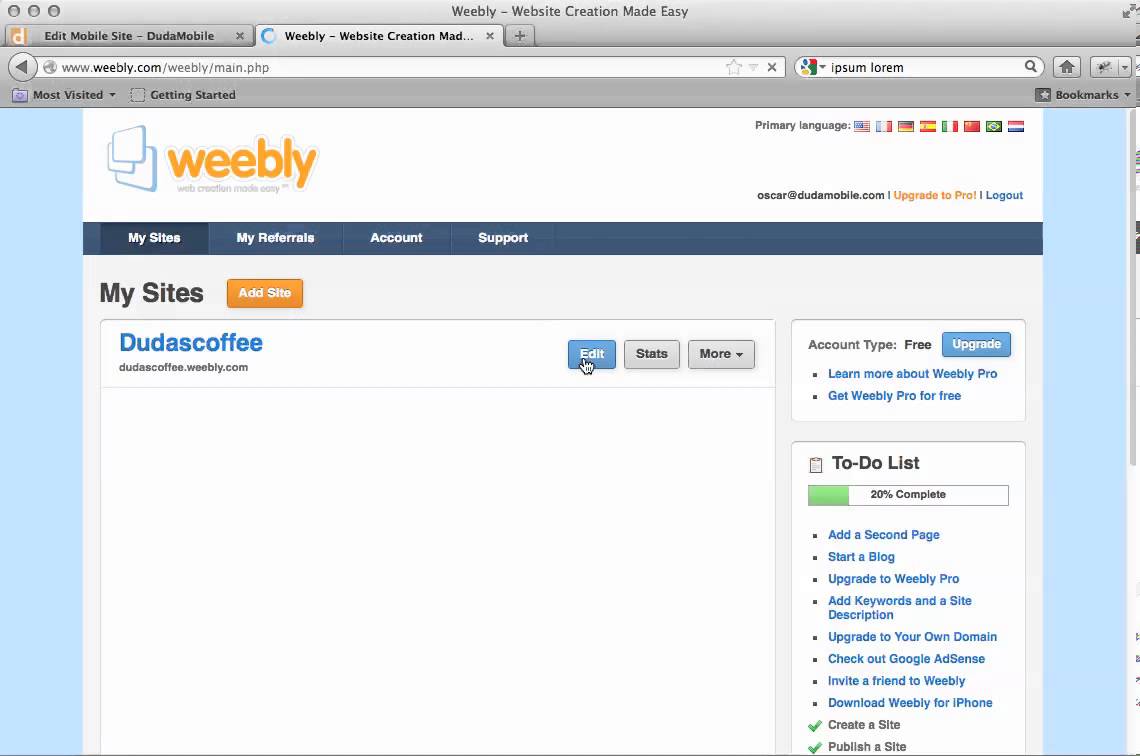
En Wix, ¿cómo utilizar un dominio que compré en otro lugar?
Después de hacer el ‘upgrade’ a cualquiera de los planes premium de Wix, estarás listo para conectar tu sitio web a un dominio que compraste desde otro registrador de dominio.
Hay dos métodos de conexión en Wix. Sin embargo, el más recomendado por la misma plataforma es conectar el dominio a través de los servidores de nombre . Este método consta de varios pasos similares a los que tienes que realizar en Weebly. El primero se divide en: ir a la página ‘Dominios’; hacer clic en ‘Conectar un dominio que ya tienes’ (si ya tienes un dominio en tu cuenta, haz clic en ‘Agregar dominio’ y luego en ‘Conecta un dominio que ya tienes’); elegir el sitio que deseas conectar a este dominio y hacer clic en ‘Siguiente’; ingresar el nombre de dominio; indicar dónde has comprado o registrado tu dominio y dar clic en ‘Siguiente’.
El segundo paso comprende, ahora sí, la vinculación del dominio con los servidores de nombre Wix. ¿Cómo saber cuáles son? Necesitas visitar support.wix.com e iniciar sesión con el mismo usuario y contraseña que utilizas para ingresar al editor de tu sitio web.
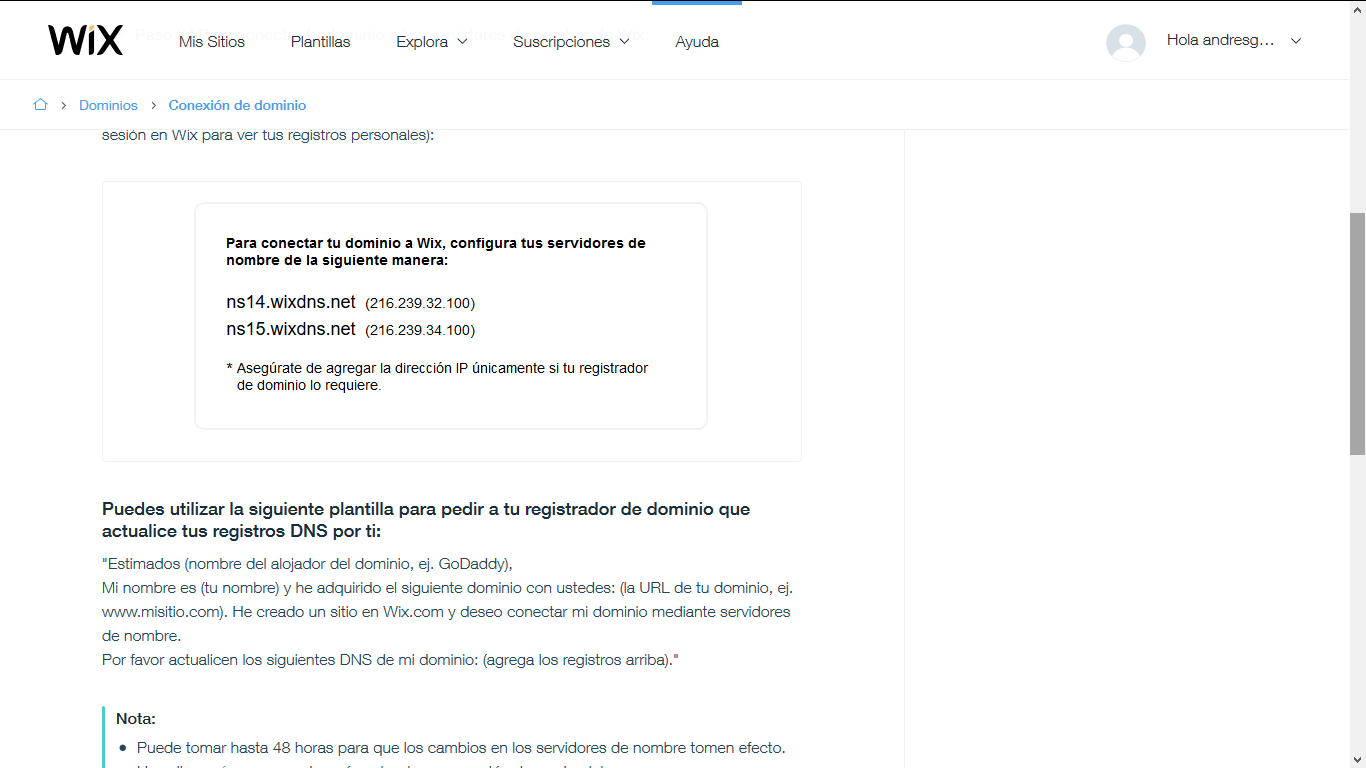
Ahora que ya conoces las direcciones IP de Wix, puedes ir a tu cuenta de dominio, y en ‘Dominios’, ‘Mis dominios’ o ‘Tus dominios’ (depende del registrador) encontrar la sección de administrador de DNS. Allí editas las direcciones IP, poniendo las de Wix.
Sin embargo, en caso de que esto te resulte nuevamente confuso, puedes utilizar la plantilla de email de Wix (también tienen una) para hacerle la solicitud al registrador de tu dominio:
“Estimados (nombre del registrador del dominio). Mi nombre es (tu nombre) y he adquirido el siguiente dominio con ustedes: (la URL de tu dominio, ej. www.tudominio.com.co). He creado un sitio en Wix.com y deseo conectar mi dominio mediante servidores de nombre. Por favor actualicen los siguientes DNS de mi dominio: (agrega los registros arriba)…”.
De nuevo, es importante que tengas en cuenta que pueden pasar hasta 48 horas para que los cambios en los servidores de nombre se hagan efectivos. Al finalizar el proceso, en tu sitio web de Wix debe aparecer algo como esto:
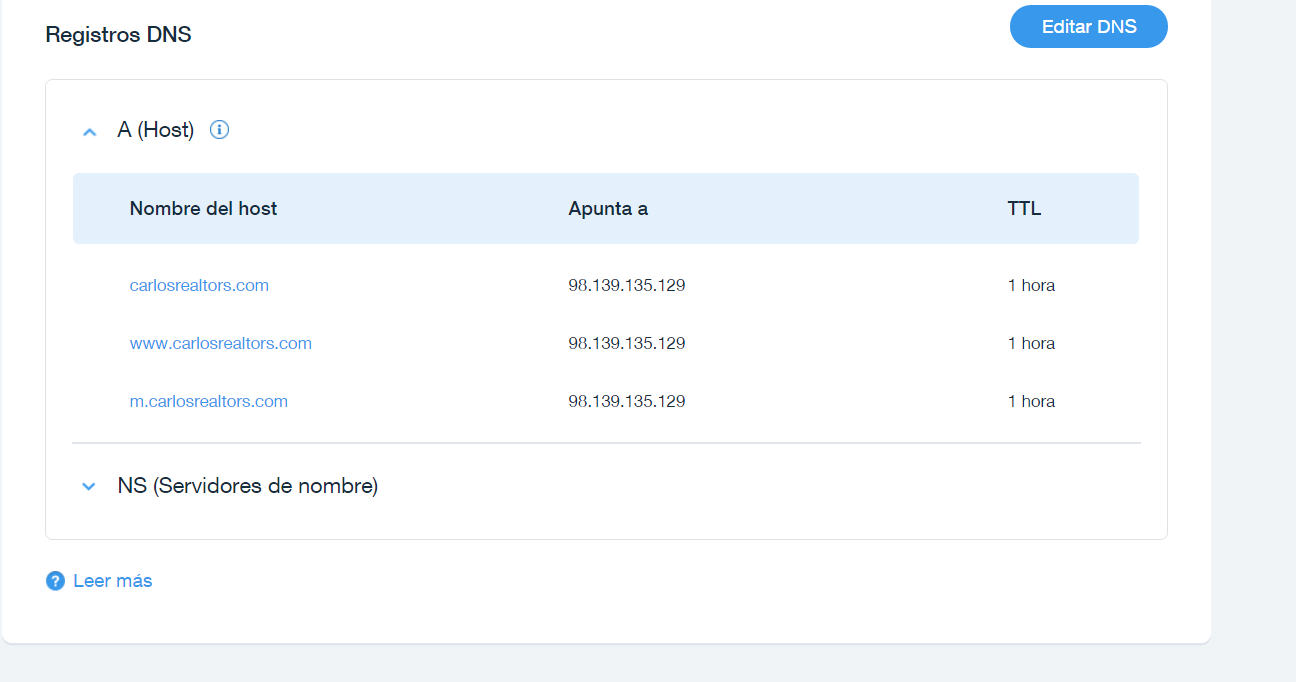
En Blogger, ¿cómo utilizar un dominio que compré en otro lugar?
Para configurar un dominio externo con tu blog de Blogger, debes seguir los siguientes pasos:
1. Inicia sesión en Blogger.
2. Seleccionar tu blog.
3. En el menú de la izquierda, hacer clic en ‘Configuración’, después en ‘Lo básico’ y por último en ‘Publicación’.
4. Debajo de tu dominio actual, debes dar clic en ‘Configura una URL de terceros para tu blog’.
5. Escribe tu URL sin olvidar el ‘www’.
6. Haz clic en guardar.
7. Posteriormente, aparecerá un mensaje de error con dos registros CNAME.
8. Ve al sitio web del registrador de tu dominio, ingresa a tu cuenta allí y localiza la configuración del DNS (sistema de nombres de dominio) o del servidor de nombres en el panel de control.
9. Elimina los registros CNAME que haya.
10. Escribe los registros CNAME incluidos en el mensaje de error y de nuevo haz clic en guardar.
11. Espera unas horas a que se active tu configuración.
En el caso de Blogger, tendrás que añadir cuatro registros que señalen a cuatro direcciones IP de Google distintas: 216.239.32.21, 216.239.34.21, 216.239.36.21 y 216.239.38.21. De acuerdo con ellos, este procedimiento puede tardar hasta 24 horas en terminar. Si ves un mensaje de error pasadas las 24 horas, la plataforma sugiere iniciar de nuevo todo el procedimiento. Y si definitivamente no lo lograste, podrás enviarle una solicitud a tu registrador de dominio como sucede con Weebly y Wix.
Términos indispensables
Es posible que debas entender algunos términos relacionados con el proceso de conectar dominios, antes de iniciar los cambios o las configuraciones. Dependiendo de la plataforma, te toparás con palabras como ‘Host’ o ‘Type’. Lo importante es que entiendas que ‘Host’ se refiere al nombre o ‘Alias’ del dominio, es decir, al ‘www’.
Así mismo, cuando encuentres ‘Type’ o ‘Tipo’, la plataforma se está refiriendo al tipo de registro. En la mayoría de los casos es ‘A’.
¿Por qué un dominio externo?
Si tu negocio opera en Colombia, lo más recomendable es que adquieras un dominio .CO o .COM.CO. Entre los beneficios que tiene esta decisión se encuentran: mejor posicionamiento en los buscadores (como Google) y la posibilidad de que usuarios locales o extranjeros asocien tu marca con nuestro país. ¿Deseas conocer otras ventajas del dominio .CO y .COM.CO? Visita esta nota.
Imagen: Weebly, Wix, Pexels, captura de pantalla
es una categoría especial en alianza con .CO Internet. El dominio .CO es un patrimonio de todos los colombianos que se ha posicionado como los dominios más importantes a nivel global.



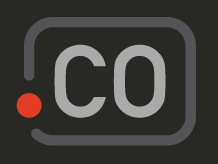


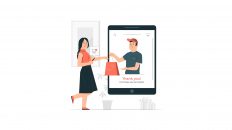



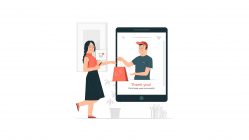






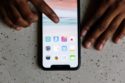




En blogger es bastante fácil, y últimamente ha añadido herramientas que ya dejan el sitio como una web de verdad, además se evita uno pagar de más o hacer Upgrade, así que solo será el gasto del dominio al año